
Aplicații Android implicit - cum se face sau schimba. Pe Android, precum și în cele mai multe alte sisteme de operare au capacitatea de a seta aplicațiile default - aplicații care vor rula în mod automat pentru anumite acțiuni sau tipuri de fișiere deschise. Cu toate acestea, setarea aplicația implicită nu este evident, mai ales pentru utilizator novice.
Cum se poate seta aplicație implicită de bază
Pentru a introduce setările implicite pentru aplicația, mergeți la Settings (unelte în zona de notificare) - Aplicații. În continuare, traseul va fi după cum urmează.
1. Faceți clic pe pictograma „Gear“, și apoi - „aplicația implicită“ (în toate Android „pur“), în conformitate cu elementul „Aplicații implicit“ (pentru dispozitivele Samsung). Alte dispozitive pot fi diferite, dar aranjament similar cu elementul dorit (undeva în butonul de setări sau o listă de aplicații ecran).
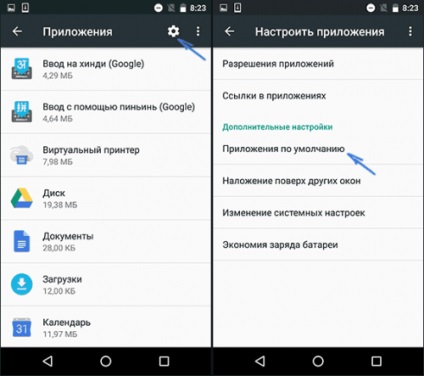
2. Setați aplicația implicită pentru acțiunea dorită. În cazul în care cererea nu este specificat, la deschiderea unui conținut Android va cere în aplicațiile care să-l deschidă și fă-o acum sau să-l deschidă întotdeauna (care este setat ca implicit).
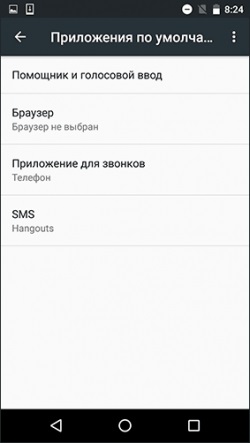
Rețineți că atunci când instalarea aplicației de același tip, adică, implicit (de exemplu, un alt browser) setat anterior în etapa 2 configurație de obicei aruncată.
Instalarea pe aplicații Android standard pentru tipurile de fișiere
Metoda anterioară nu permite să se specifice ce se va deschide anumite tipuri de fișiere. Cu toate acestea, modalitatea de a seta aplicația implicită pentru tipurile de fișiere sunt de asemenea disponibile.
Este suficient pentru a deschide orice manager de fișiere. inclusiv cele construite în cele mai recente versiuni ale sistemului de operare managerul de fișiere care pot fi găsite în „Setări“ - „Stocare și USB-drive“ - „Open“ (punctul în partea de jos a listei).
După aceasta - deschide fișierul în cazul în care nu este dată aplicația implicită pentru ea, se va da o listă de aplicații compatibile pentru ao deschide și apăsați butonul „Always“ (sau un manager similar cu fișier terță parte) îi cere implicit pentru acel tip de fișier.
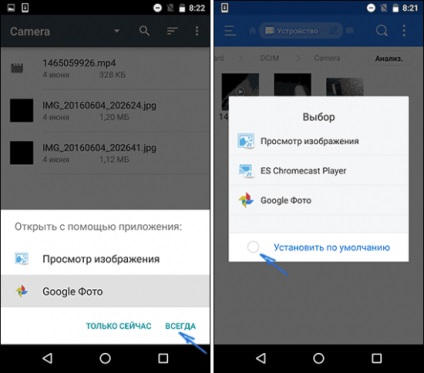
În cazul în care cererea pentru acel tip de fișier a fost setat în sistem, trebuie mai întâi să resetați setările implicite pentru ea.
Resetarea și schimba aplicația implicită
Pentru a reseta aplicațiile implicite pe Android, mergeți la „Settings“ - „Aplicații“. Apoi selectați aplicația care este deja definit și pentru care va trebui să resetați.
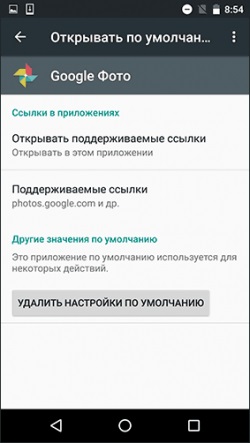
După resetare, puteți utiliza metodele descrise anterior, în scopul de a stabili acțiunile de conformare necesare de tipuri de fișiere și aplicații.